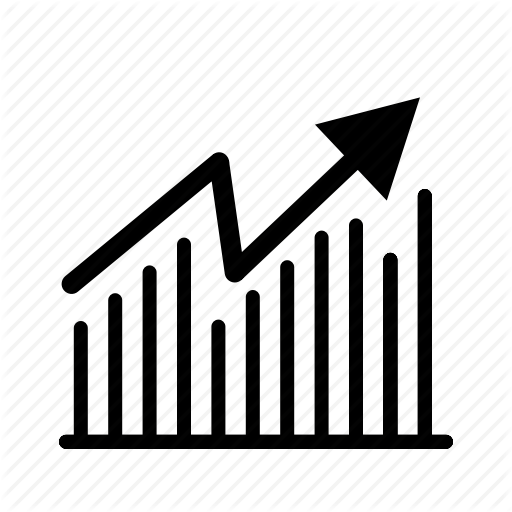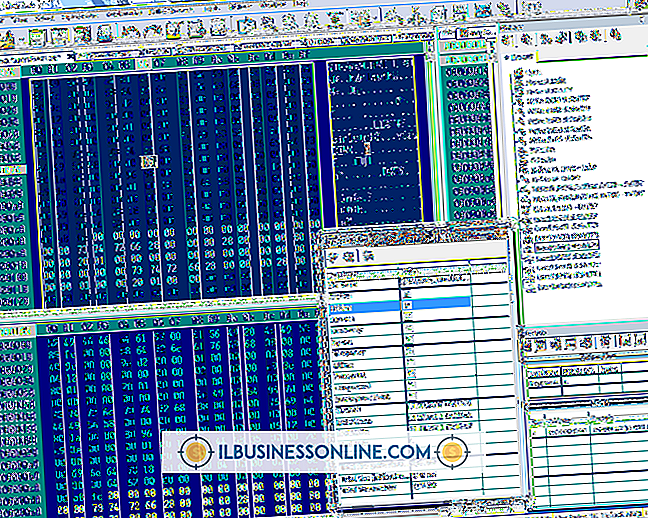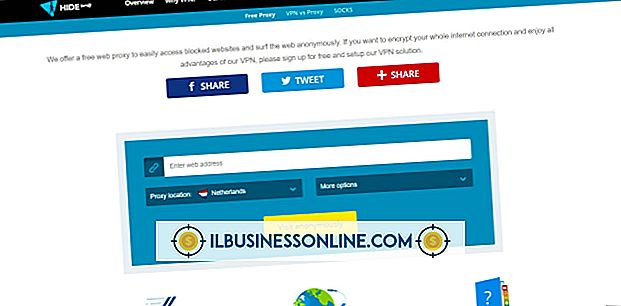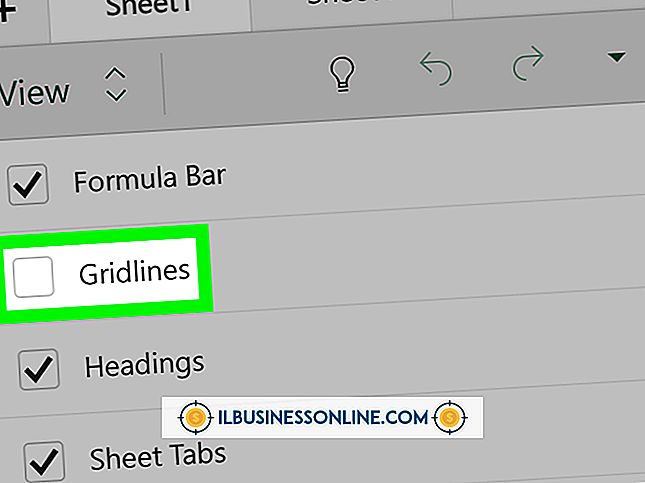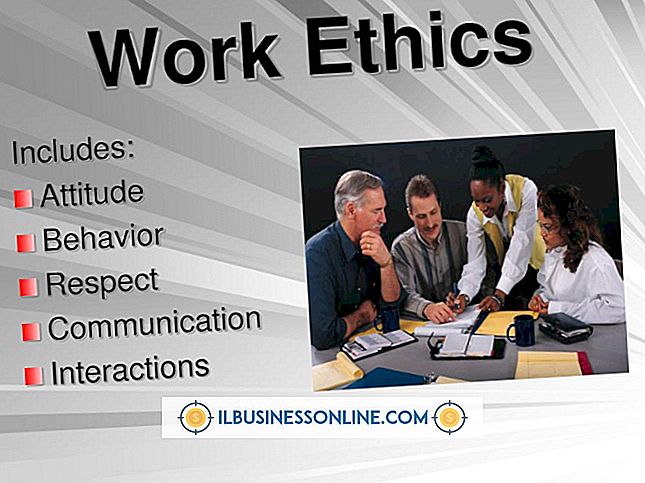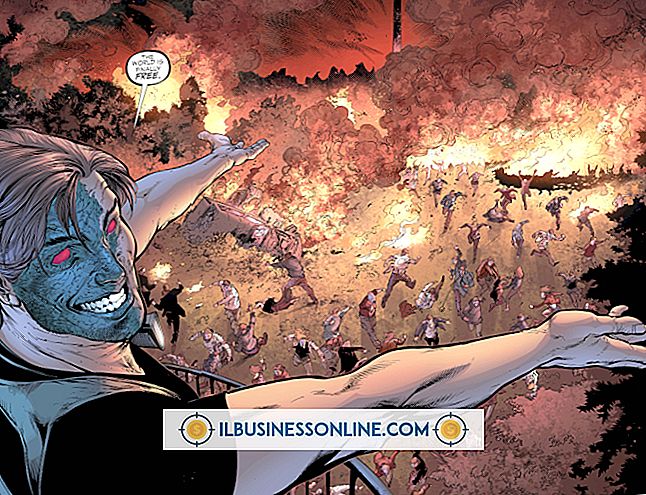eBayストアでAuctivaを使用する方法

オンラインAuctivaオークション管理サービスは、あなたのeBayアカウントに直接接続し、商品のリスト表示、オークションのスケジュール設定、販売の管理、および在庫の整理を行うことで、店舗の運営を支援します。 Auctivaは購読ベースのシステムですが、商品画像のホスティング、リストへのテンプレートの適用、およびスケジュールされた開始時間の実行により、費用を節約できます。 あなたのeBayストア全体をAuctivaの中から効果的に運営することができ、あなたのビジネスを合理化し、あなたがリストを作成するのに費やさなければならない時間を減らすことができます。
1。
コンピュータのWebブラウザを起動してAuctivaのホームページに移動します。
2。
[ログイン]ボタンをクリックして、Auctivaアカウントのユーザー名とパスワードを入力します。 既存のアカウントをお持ちでない場合は、[サインアップ]ボタンをクリックし、適切なボックスに実際のメールアドレス、ユーザー名、パスワードなどの資格情報を入力して[サインアップ]をクリックします。
3。
ページ上部の[マイアカウント]メニューをクリックし、続いて左側の列にある[eBay設定]リンクをクリックします。
4。
[新しいトークンを取得]ボタンをクリックして、eBayアカウントのユーザー名とパスワードを入力します。 あなたのeBayアカウントをあなたのAuctivaアカウントにリンクさせるために "Generate Token"ボタンをクリックしてください。 これはAuctivaがあなたのeBayストアにリストを投稿することを可能にするために必要です。
5。
Auctivaを通してあなたのeBayストアに新しいアイテムを追加するために "Listings"メニューの中の "Create New"ボタンをクリックしてください。 該当するボックスに商品の詳細を入力し、リスティングカテゴリを選択して[アップロード]ボタンをクリックして、リスティングに画像を追加します。
6。
[開く]ボタンをクリックしてコンピュータに保存されている製品画像に移動するか、Auctiva Webページの[ここにアップロードするファイルをドラッグアンドドロップ]領域にドラッグアンドドロップします。 画像がアップロードされてリスティングに追加されます。
7。
ページの下部にある[リストを保存]ボタンをクリックして、自分のリストをAuctivaアカウントに保存します。 「投稿リスト」をクリックして、商品をすぐにeBayに公開します。 「Schedule Listing」をクリックしてから、AuctivaがeBayにあなたの出品を自動的に投稿するための日時を入力してください。
8。
Auctivaにさらにリストを追加してあなたのアカウントに保存するか、eBayに投稿するか、必要に応じてライブにするようにスケジュールしてください。
ヒント
- リストのギャラリーの最初の画像は、そのおすすめの写真として使用され、eBayのリストのタイトルの横に表示されます。 別の写真をリストのおすすめ画像として使用する場合は、画像を並べ替えます。
- あなたの出品をスケジュールするためにAuctivaを使うことはあなたのeBayアカウントを通してそれらをスケジュールすることによって発生する料金を避けます。
- Auctivaのギャラリー機能を使用すると、eBayを介してあなたのリストに追加の画像を追加することに関連するコストを回避できます。
- 購入者があなたのeBayストアから複数の商品に入札することをより簡単にするためにあなたの商品が異なる時に終了するようにスケジュールします。
- あなたのAuctivaアカウントにあなたのすべてのあなたのリストを保存してください、そして次に「すべて選択」ボックスをチェックして、そして「スケジュール」ボタンをクリックすることによってそれらをまとめてスケジュールしてください。
- アイテムが売られるとき、AuctivaとeBayの両方は発送詳細であなたに電子メールを送ります。